Linus er åpen kildekode og alt du virkelig trengerinstallere en av distribusjonene er flash-stasjon eller en CD. Gitt CD-er har gått dinosaurenes vei, er en flash-stasjon ofte brukt. Hvis du ikke har en flash-enhet, kan du likevel installere Linux fra en Android-telefon. Det er en app der ute for Android som effektivt kan gjøre hele Android-enheten din til det ultimate Linux-installasjonsverktøyet.
Før du kan installere Linux fra en Androidtelefonen, må du root din Android-enhet. Dette er viktig, fordi det ikke er mulig å være vert for et Linux-livebilde i filsystemet til Android selv. Hvis det allerede er forankret, bare installer DriveDroid (lenke på slutten).
Root Android-enhet
Det er mange Android-enheter tilgjengelig imarkedet, og det er ingen størrelse som passer til alle løsningene for å rote dem. Hvis du trenger å roote Android-enheten din, er det beste å huske på modellnummeret (så vel som produsenten) og gå til XDA-Developers . Dette nettstedet er en stor samling Android-entusiaster, Android-utviklere og modders. Bruk nettstedet, og søk etter det individuelle forumet dedikert til din telefon eller nettbrett. Det er veldig sannsynlig at du vil finne et foruminnlegg som er dedikert til å lære deg hvordan du kan root og låse opp enheten din.
En annen god ressurs er Reddit. Mange Android-enheter har subreddits dedikert til dem. Disse subreddits har ofte koblinger til spesifikke guider. Det er også mulig å legge ut en tråd i samfunn som denne og lære om enheten din har muligheten til å få rot.
konfigurasjon
Ved første lansering ber DriveDroid om å ta brukerengjennom en installasjonsprosess. Appen sier noe om effekten av at "noen enheter er kjent for å fungere dårlig". Dette skyldes det faktum at det er så mange forskjellige typer Android-enheter, med mange forskjellige typer maskinvare. Klikk “setup”, og klikk på “Fortsett” på neste side.
Etter “Fortsett” ber DriveDroid om root-tilgang. Klikk på “skaff root” -knappen for å gi den root-tilgang.

Å gi DriveDroid rot gir en hurtigsidesom ber brukeren “koble til USB-kabelen”. Dette er slik at appen kan samhandle med PCen din, slik at den bedre kan fortelle hvilken type USB-driver den trenger å bruke for å starte Linux. Koble til USB-kabelen, og trykk på -knappen for å fortsette.
Å gå forbi “plugin in USB-kabelen” siden eren annen side som forklarer hvordan hver Android er forskjellig, og på grunn av dette vil det måtte skje noe tipping for å få DriveDroid til å starte opp. Klikk på Fortsett for å starte denne prosessen.
Dette bringer opp en side som forteller brukeren å velgeet USB-system. Som standard er standard Android-kjernen tilgjengelig. Hvis denne ikke fungerer for deg, velger du “standard android (legacy)”, “standard android” eller et annet alternativ som vises på listen og kan klikkes. Valgene dine kan variere.
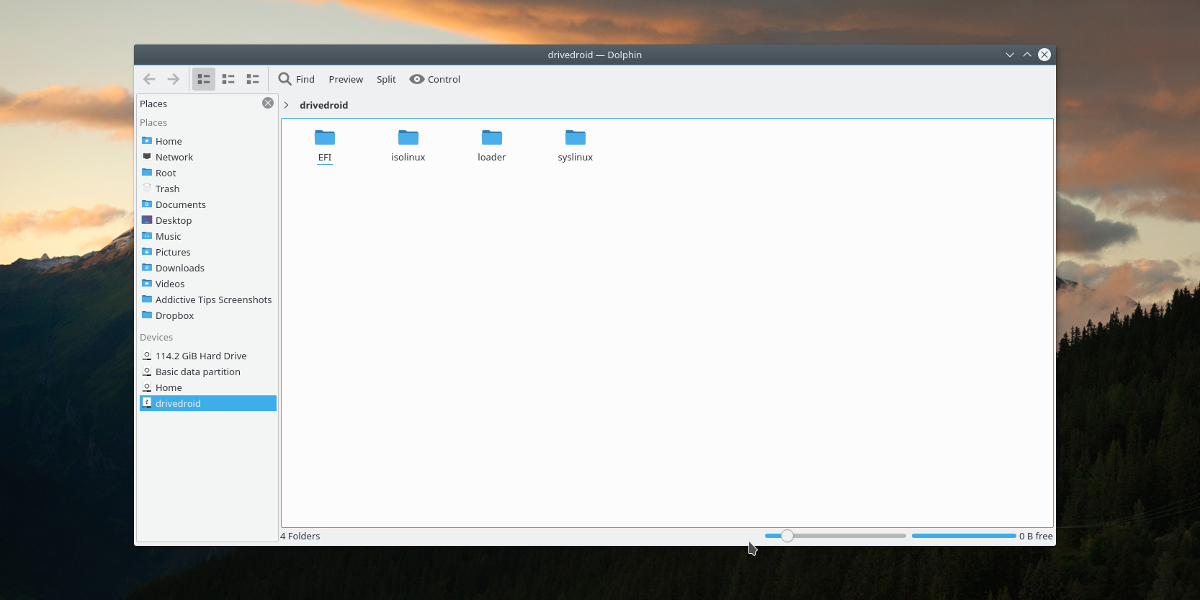
DriveDroid dukker opp på PCen din hvis USBsystemet du valgte fungerer. Herfra velger du "Jeg ser en USB-stasjon, fortsett". Hvis DriveDroid dukker opp som en CD-stasjon, velger du “Jeg ser en CD-stasjon, fortsett” for å fortsette. Hvis ikke, velg “Jeg ser ingen stasjon, prøv et annet USB-system”, for å gå tilbake og velg en annen driver.
Hvis alt er vellykket på den siste siden, velg “Lukk veiviseren” for å fullføre konfigurasjonen.
Vertsbilde
Det er enkelt å være vert for et live-bilde med DriveDroid. I appen klikker du på + -tegnet, og klikker deretter på "last ned bilde ..." for å starte prosessen. Det som følger er en liste over mange forskjellige Linux-distribusjoner som kan lastes direkte til Android. Dette gjør enheten din effektivt til en live-disk. Det er mange operativsystemer å velge mellom. Spesielt bemerket: Arch Linux, FreeBSD, Fedora, Debian, Ubuntu, OpenSUSE og mer.
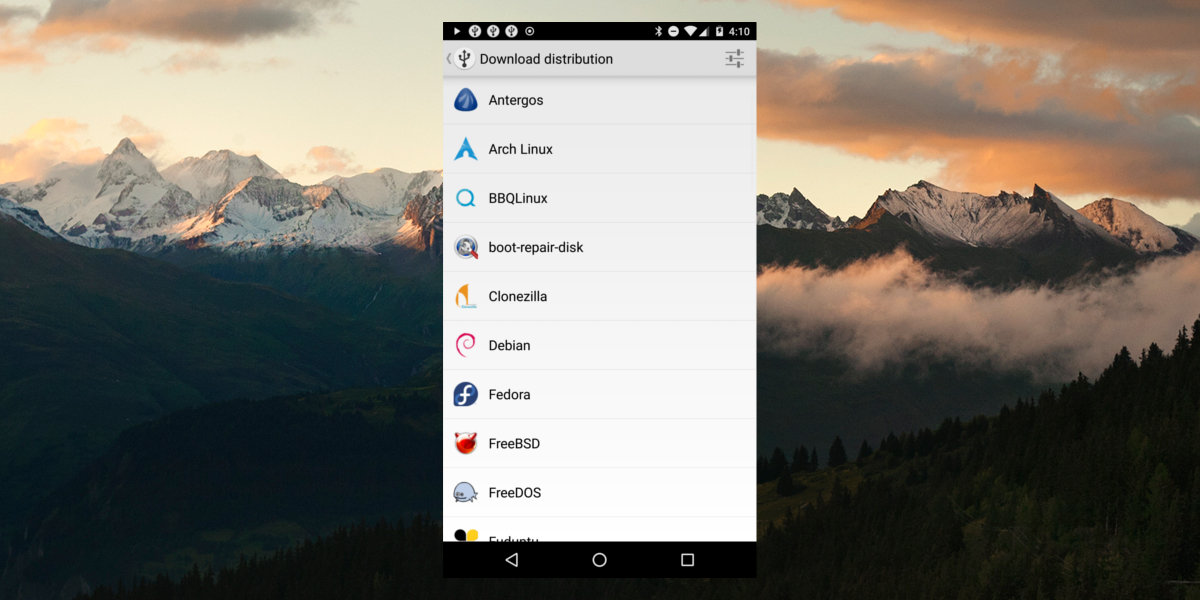
Å trykke på Linux-distribusjonens logo girbrukeren til en liste over ISO-filer. Trykk på den som er best for PCen din, for å starte nedlastingen, og vent til den er fullført. Når nedlastingen er ferdig, velger du varselet som dukker opp og sier at "nedlastingen er fullført". Dette fører brukeren tilbake til startsiden, bortsett fra at den er litt annerledes. Den viser det nedlastede bildet. Velg det, og DriveDroid vil sette opp en live-disk.
oppstart
Måten DriveDroid laster opp for installasjon eromtrent som enhver tradisjonell USB-disk. Koble til telefonen (DriveDroid må allerede være vert for bildet), og last deretter inn PC-ens BIOS-innstillinger. Siden USB-systemet er satt opp tidlig i prosessen, vil det laste helt fint. Herfra konfigurerer du bare BIOS slik at PC-en din ser DriveDroid, og starter opp fra den. Etter det, installer Linux slik du normalt ville gjort.
Når du er ferdig, avinstallerer du appen, eller trykk på bildet for å hindre at det vert vert bildet på enheten din.
Konklusjon
USB-flash-stasjoner er vanvittige nyttige, men ikkealle har en. Dette er grunnen til at DriveDroid er en så flott erstatning, spesielt siden Android-enheter i disse dager ser ut til å ha mer og mer plass å spare. Selv om du ikke finner flash-stasjonen din men trenger å installere Linux, er det fremdeles mulig.
Installer DriveDroid fra Google Play Store













kommentarer